Índice
De repente, ficou sem espaço livre no seu Mac? Então é uma boa ideia equipar seu computador com um analisador de espaço em disco. Essa ferramenta pode otimizar o espaço de armazenamento do seu Mac e eliminar a necessidade de você pesquisar manualmente no computador, tentando desesperadamente encontrar arquivos indesejados ou inúteis.
Neste artigo, mostraremos os oito principais aplicativos do analisador de espaço em disco do macOS e ajudam você a escolher aquele que é mais adequado às suas necessidades.
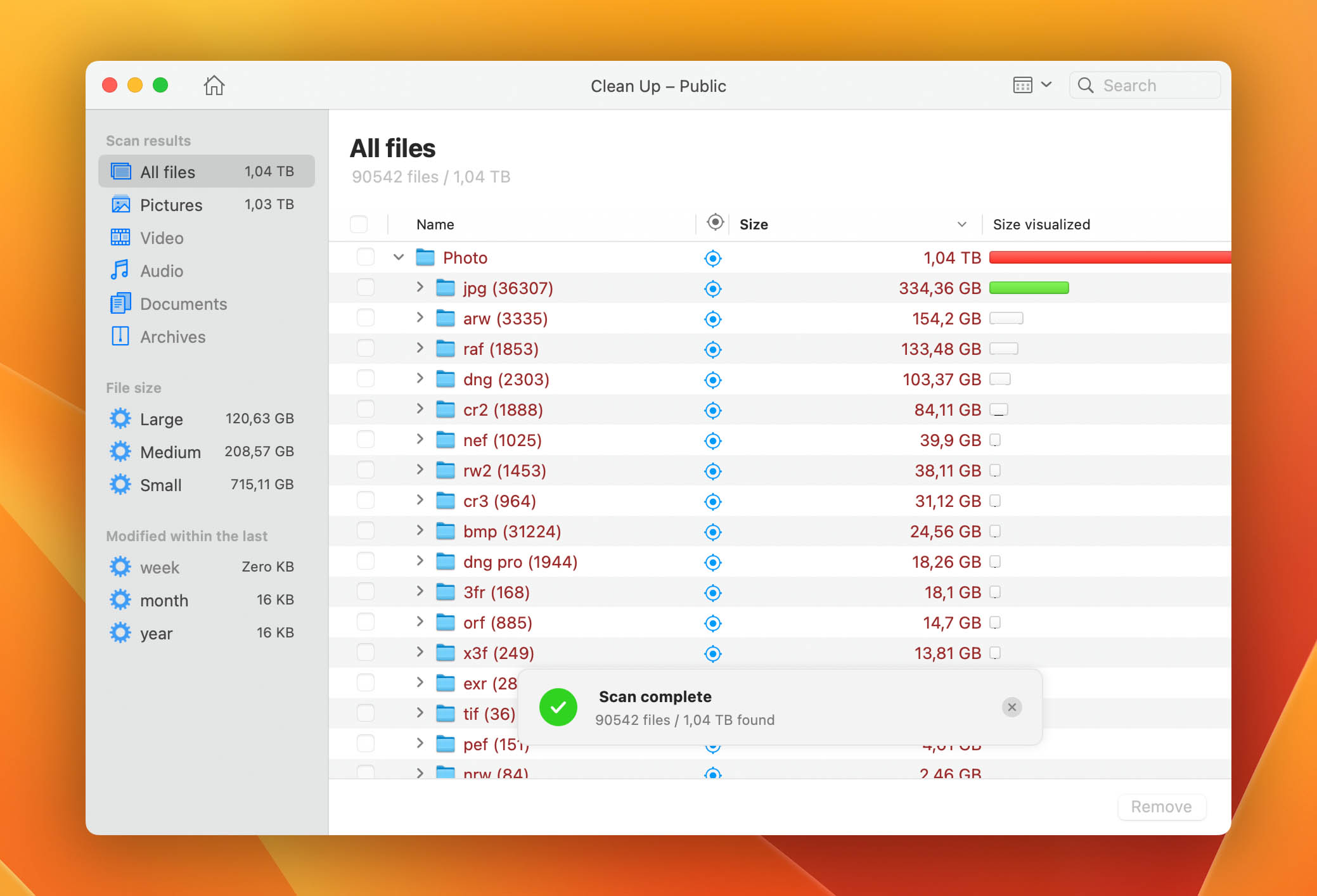
Melhor disco gratuito Analisadores de espaço para Mac
Depois de testar algumas ferramentas de análise de espaço em disco para Macs, podemos dizer sem dúvida que as listadas abaixo são dignas e têm os recursos certos para cumprir suas tarefas diárias de análise de espaço em disco.
1. CleverFiles Cleaner
CleverFiles Cleaner lançado no topo de nossos analisadores de uso de disco macOS favoritos. Em primeiro lugar, possui um design moderno e limpo, tornando-o fácil de usar e adequado para todos os usuários, independentemente de seus conhecimentos técnicos. Além disso, levou apenas alguns segundos para verificar o disco em busca de arquivos e criar um mapa de dados visual que permite ver quanto espaço exatamente um arquivo específico está ocupando.
Além disso, esta ferramenta também pode mapear HDDs, Unidades flash USB, cartões SD e outros dispositivos conectados ao seu computador. Portanto, mesmo que o aplicativo não seja gratuito, é um bom negócio pelo preço.
✅ Prós:
Design limpo e intuitivo Processo de verificação rápida Agrupa os arquivos de acordo de acordo com seu tipo ou tamanho Analisa todo o disco ou pastas separadas
📛 Desvantagens:
Nenhuma versão de avaliação gratuita
💲 Opções de preço: Pagamento único de US$ 2,99 pela licença vitalícia.
2. GrandPerspective
GrandPerspective é um aplicativo visualizador de espaço em disco para Mac que pode mostrar como o espaço em disco é usado em seu computador com a ajuda de mapas de árvore. Graças a este método, o usuário pode visualizar visualmente quais arquivos estão ocupando mais espaço em seu computador, pois a ferramenta apresenta cada arquivo como um retângulo com tamanho proporcional ao espaço de armazenamento que está ocupando.
Esta ferramenta é ótima se você deseja excluir arquivos grandes no seu Mac. Mas se você quiser encontrar os desnecessários, levará mais tempo com este aplicativo, pois você terá que mover o cursor do mouse sobre cada retângulo para ver qual é o arquivo.
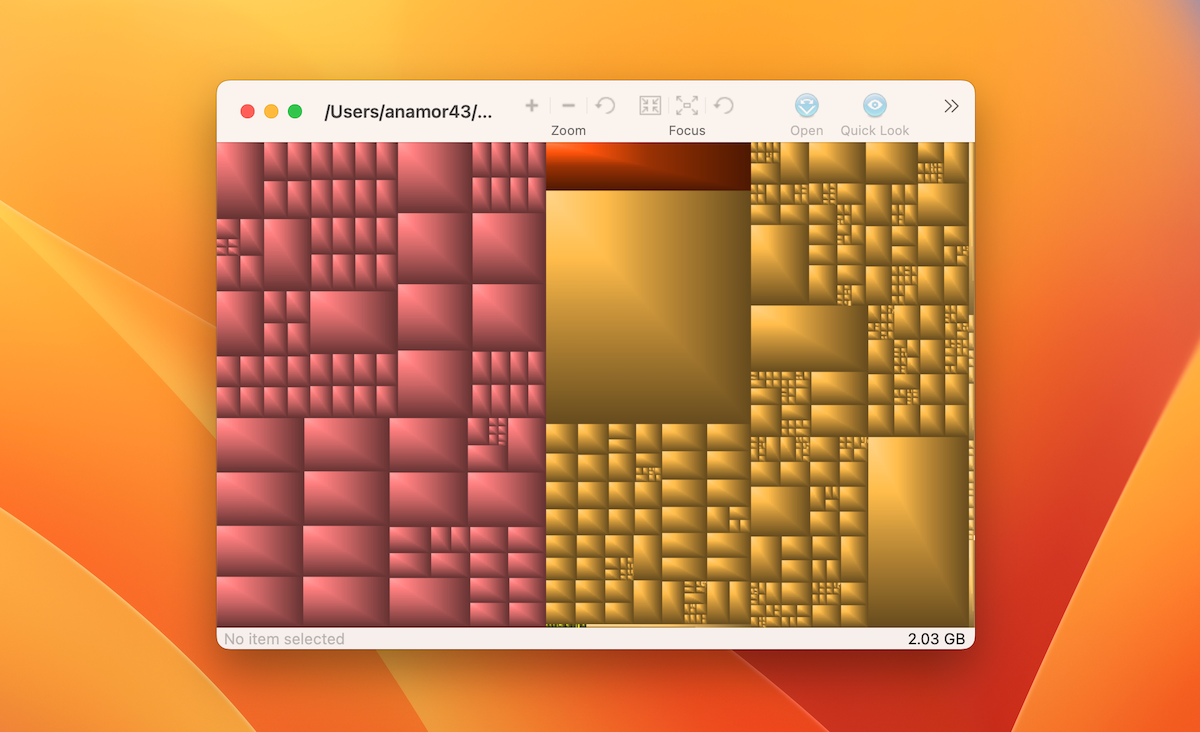
✅ Prós:
Possui uma versão gratuita e ilimitada Maneira interessante de apresentar os arquivos Fácil de identificar os arquivos que ocupam mais espaço
📛 Desvantagens:
Design ligeiramente desatualizado Encontrar arquivos desnecessários leva mais tempo
💲 Opções de preço: Gratuito ou gratuito pagamento único de $ 2,99 se você deseja obter a versão da Apple Store com atualizações automáticas.
3. OmniDiskSweeper
OmniDiskSweeper é um aplicativo gratuito de utilitário de espaço em disco para Mac. Sua interface simples e sistema de navegação tornam esta ferramenta perfeita para o usuário médio. Com apenas um clique você poderá escanear seu disco, e o app apresentará todos os seus arquivos em uma lista de acordo com o tamanho, começando pelo maior.
A ferramenta permite que você navegue facilmente através de suas pastas, bem como visualizar qualquer um dos arquivos diretamente através do aplicativo e apagar instantaneamente os desnecessários.
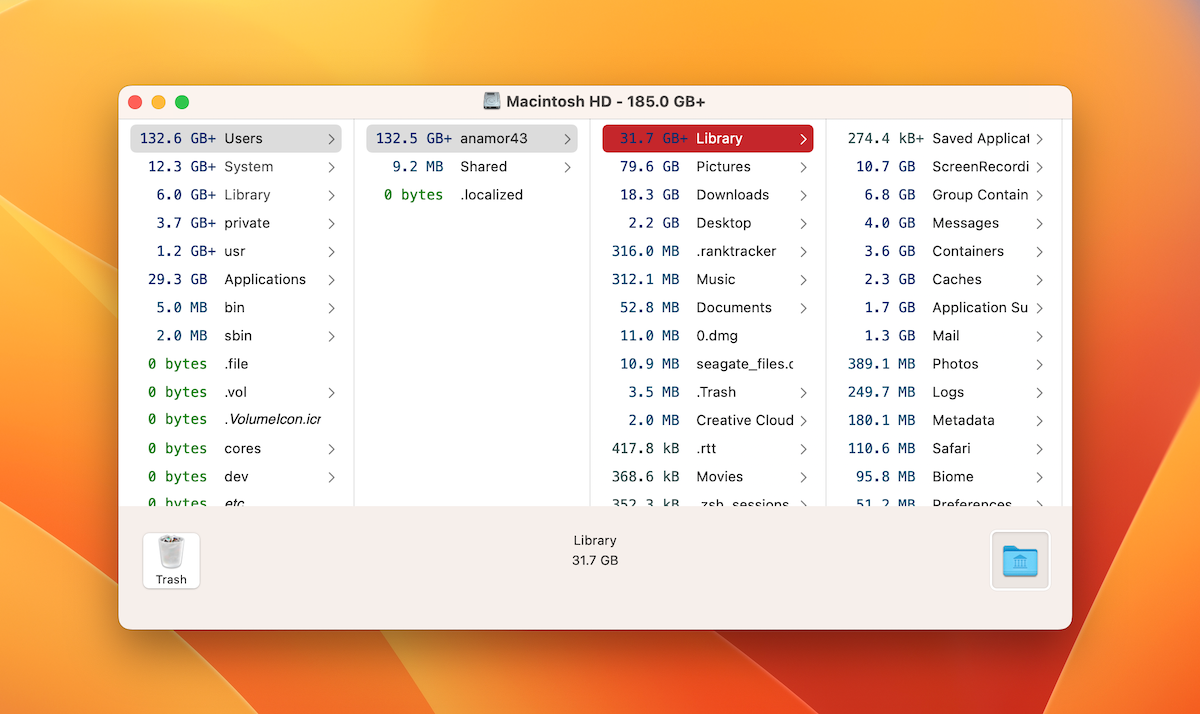
✅ Prós:
Utilitário totalmente gratuito Fácil de navegar Apresenta os arquivos em uma lista classificada por size
📛 Contras:
Não mostra graficamente os arquivos em seu disco Falta recursos extras
💲 Opções de preço: Grátis
4. Disk Analyzer Pro
O Disk Analyzer Pro é uma ferramenta simples de gerenciamento de disco que pode ajudá-lo organize seu Mac de arquivos antigos e desnecessários. Após uma verificação rápida deste aplicativo, você descobrirá quanto espaço em disco é usado por tipos de arquivo específicos e verá quais pastas e arquivos ocupam mais espaço em seu computador.
Além disso, você pode executar qualquer ação que você deseja com um determinado arquivo diretamente pelo aplicativo: se deseja copiá-lo, movê-lo para um local diferente ou apenas excluí-lo.
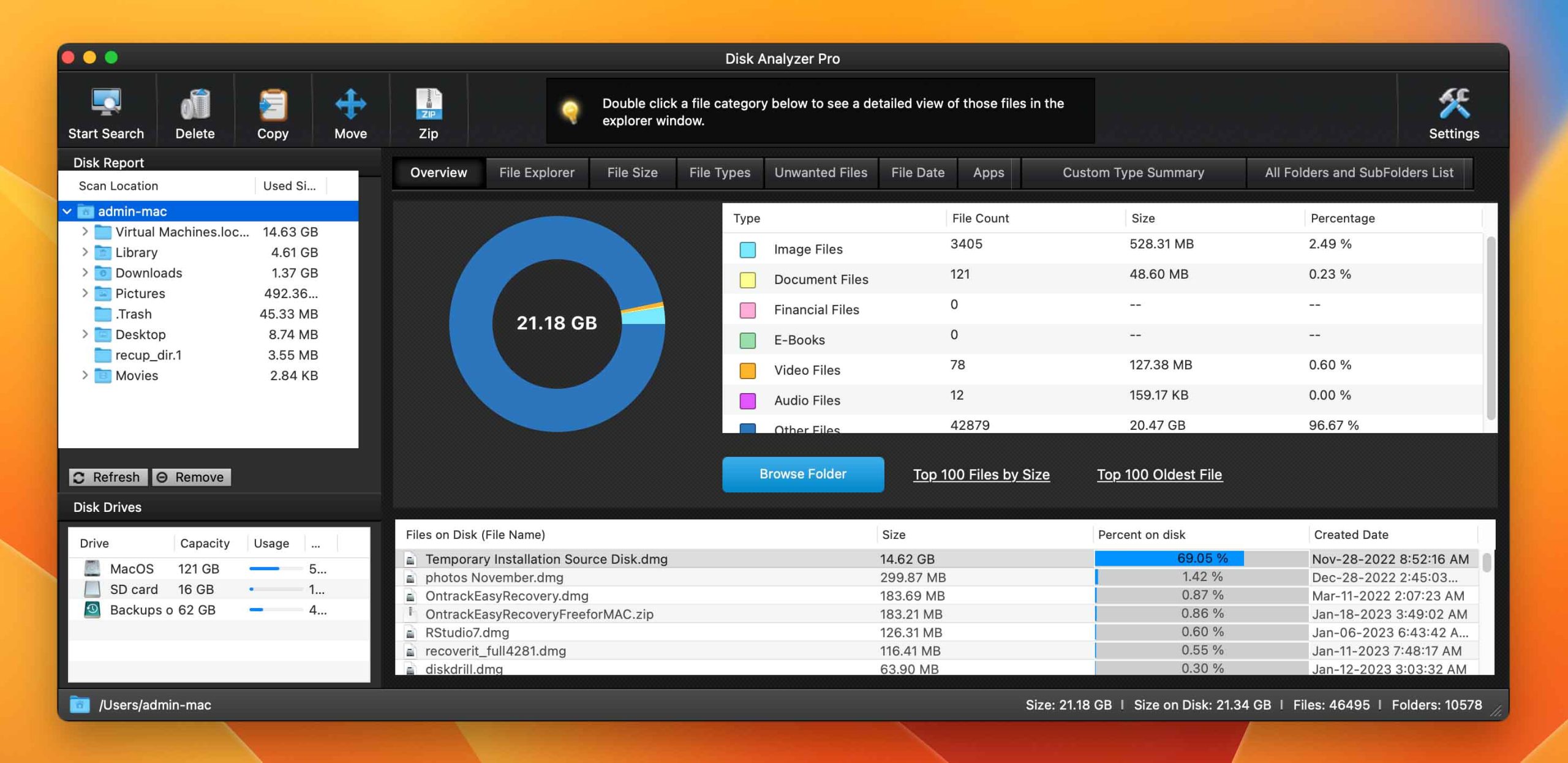
✅ Prós:
Tem uma avaliação gratuita versão Verificação rápida do disco Interface de usuário limpa e simples
📛 Contras:
Um pouco caro
💲 Opções de preço: a versão completa da ferramenta com uma licença vitalícia custa US$ 9,99.
5. Disk Inventory X
Disk Inventory X é outro analisador de espaço livre em disco para Mac. Assim como o GrandPerspective, esta ferramenta também usa mapas de árvore para organizar os arquivos localizados no disco do seu Mac. Mas além disso, também permite que o usuário visualize seus arquivos e pastas em uma lista (do maior para o menor ou vice-versa).
Além disso, a ferramenta oferece a opção de analisar a unidade inteira ou uma pasta específica. Mas, no geral, seus recursos são limitados a isso.
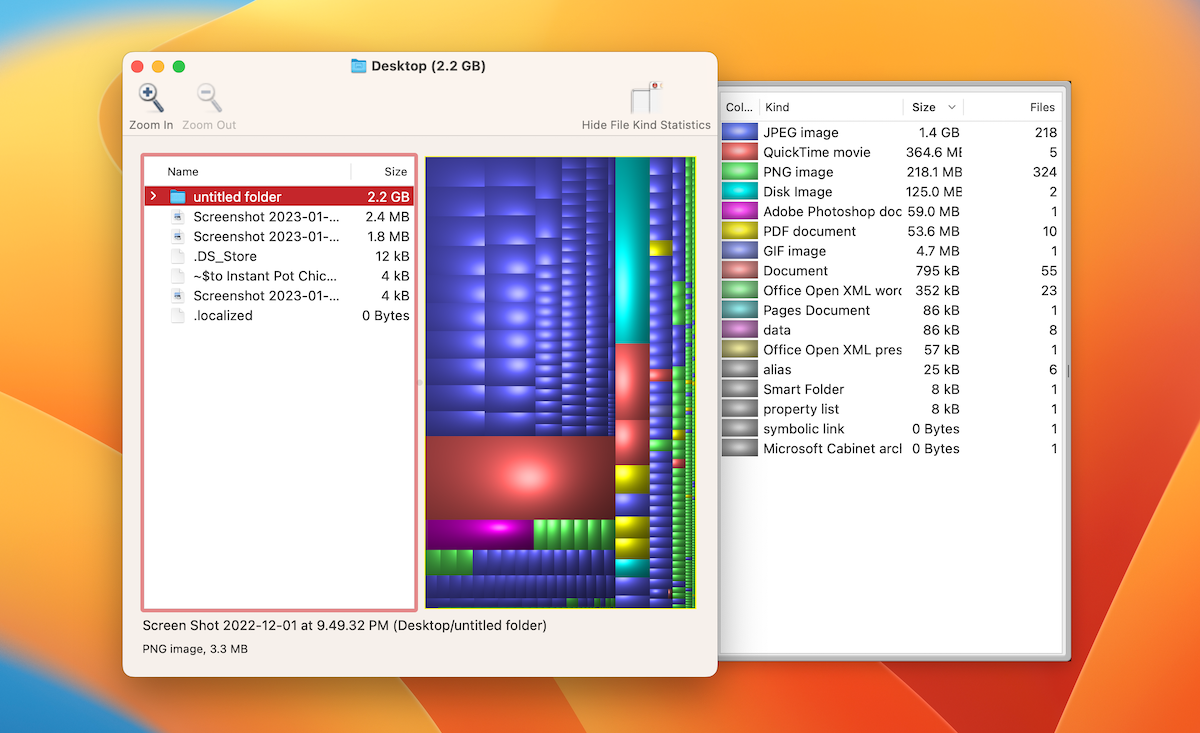
✅ Prós:
Gratuito para baixar e usar Apresenta os arquivos de forma gráfica e textual Pode ser usado para analisar pastas separadas
📛 Contras:
Recursos limitados Não suporta versões mais recentes do macOS
💲 Opções de preço: Grátis
6. Disk Space Analyzer
O Disk Space Analyzer é outro aplicativo utilitário de disco bem projetado para Macs. Com a ajuda desta ferramenta, você pode analisar o espaço em disco do seu computador e visualizar tanto graficamente quanto textualmente como esse espaço está sendo utilizado. Além disso, a ferramenta pode detectar rapidamente arquivos grandes e não utilizados que desperdiçam espaço livre no seu Mac.
Todas as ações que podem ser executadas com os arquivos (como exclusão, transferência, etc.) podem ser executadas diretamente através deste aplicativo utilitário.
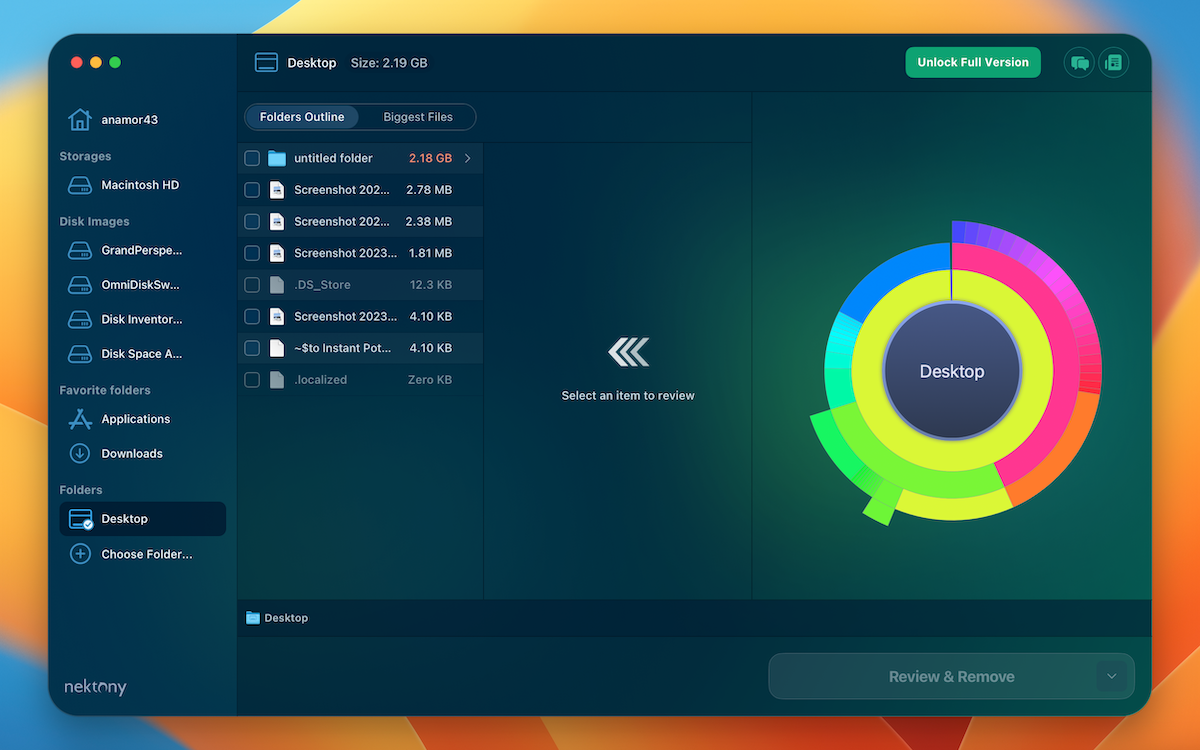
✅ Prós:
Design limpo Verificação rápida Compatível com armazenamentos externos
📛 Contras:
💲 Opções de preço: Uma versão de avaliação gratuita limitada é disponível. O custo do plano de assinatura começa em US$ 4,95 por mês para 1 Mac.
7. DaisyDisk
DaisyDisk é um aplicativo utilitário de disco que pode ajudá-lo a entender melhor quais arquivos estão ocupando mais espaço no seu Mac e instantaneamente se livrar dos desnecessários. A ferramenta transforma os dados armazenados em seu computador em um mapa interativo que facilita a localização, visualização e exclusão de arquivos grandes. E o design impressionante e o sistema de navegação simples tornam esta ferramenta adequada para todos os usuários de Mac.
Além disso, os desenvolvedores lançam constantemente novas atualizações, e é por isso que a ferramenta é compatível com as versões mais recentes do macOS (como o macOS Monterey , macOS Ventura, etc.), bem como com Macs M1.
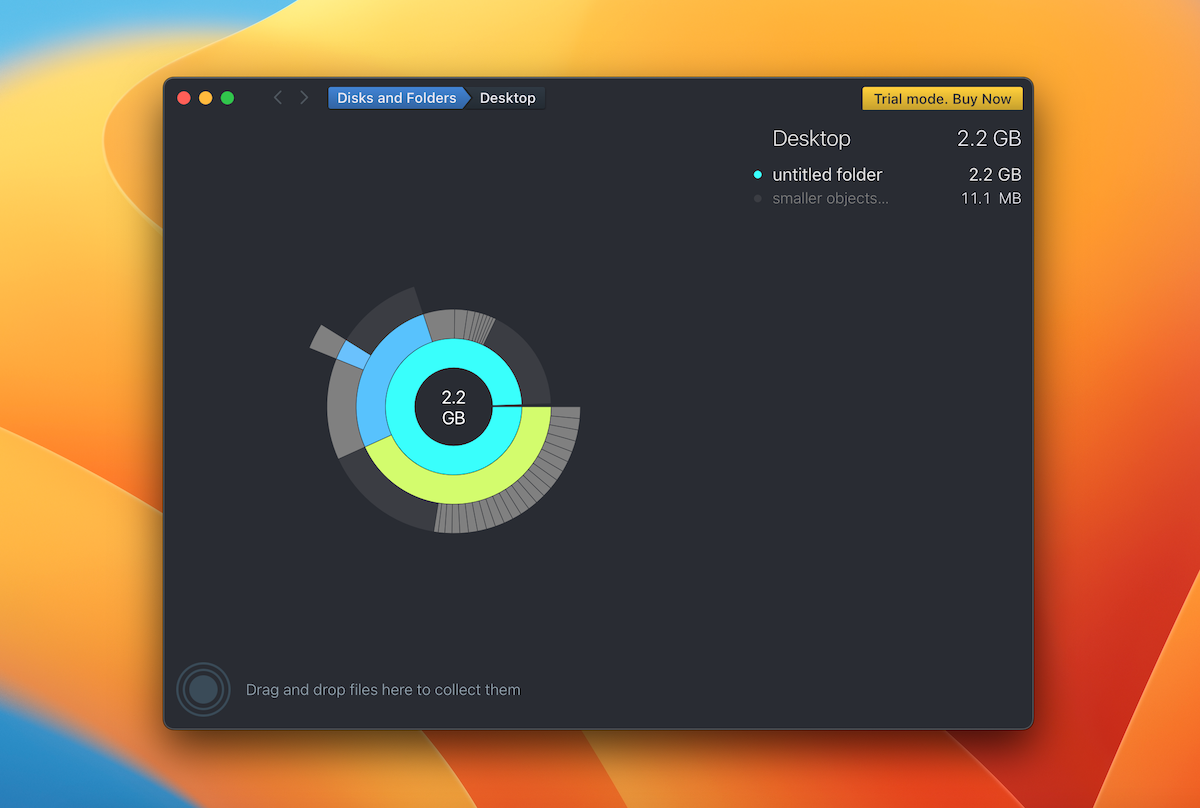
✅ Prós:
Exibição gráfica impressionante Verificação rápida Você pode visualizar os arquivos antes de excluí-los diretamente pelo aplicativo Compatível com as versões mais recentes do macOS
📛 Contras:
Não detecta arquivos duplicados Ligeiramente caro
💲 Opções de preço: Uma versão de avaliação gratuita limitada está disponível. A versão completa da ferramenta com licença vitalícia custa US$ 9,99.
8. CleanMyMac X
CleanMyMac X é uma ferramenta de limpeza de Mac conhecida que possui um excelente recurso de analisador de espaço em disco integrado dentro. Ao usar o recurso Space Lens, você poderá visualizar um mapa interativo dos arquivos localizados em sua unidade e ver quais ocupam mais espaço em seu Mac. Depois de encontrar um arquivo desnecessário, você pode se livrar dele com apenas um clique.
No geral, a ferramenta faz seu trabalho muito bem. Mas cabe a você decidir se vale a pena o preço, já que é caro.
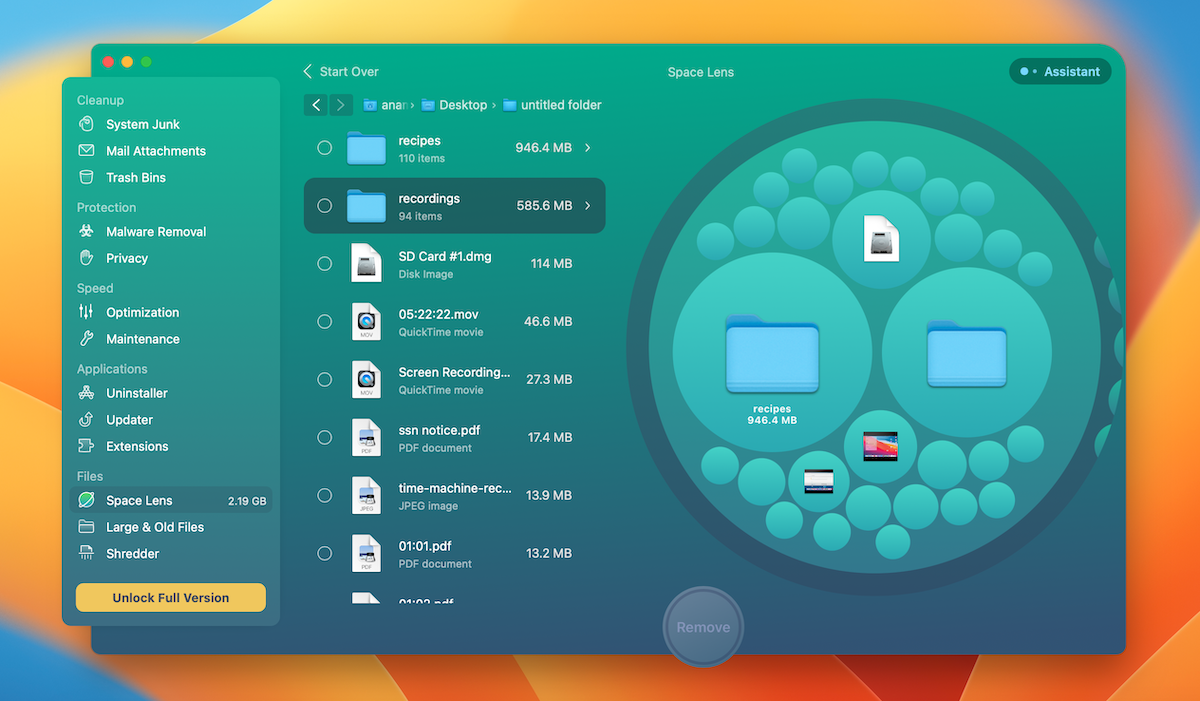
✅ Prós:
Repleto de recursos extras Vem equipado com outras ferramentas de limpeza Protege arquivos do sistema Localiza facilmente arquivos grandes e desnecessários
📛 Contras:
Mais caro do que ferramentas semelhantes
💲 Opções de preço: Uma versão de avaliação gratuita limitada está disponível. Os preços da versão paga desta ferramenta começam em US$ 34,95 por ano.
Como analisar o espaço em disco usando o macOS Finder
Como obter uma ferramenta de análise de espaço em disco de terceiros para otimização do espaço de armazenamento e o gerenciamento não é a única opção que os usuários de Mac têm. Cada Mac vem equipado com uma ferramenta de análise de espaço em disco incorporada gratuita que pode ajudá-lo a lidar com algumas das necessidades de gerenciamento de espaço em disco mais comuns e básicas. Se você é um orgulhoso proprietário de um Mac há algum tempo, então já deve estar familiarizado com esta ferramenta — é o Finder.
O aplicativo Finder está localizado em todos os Macs no Dock. Para abri-lo, basta clicar em seu ícone (é a primeira ferramenta do lado esquerdo). Depois de abrir o aplicativo, siga estas etapas para verificar o espaço de armazenamento no seu Mac:
Certifique-se de que todos os discos e unidades estejam visíveis no Finder do seu Mac (para fazer isso, vá para Finder > Configurações > Barra lateral guia e marque perto das opções de disco).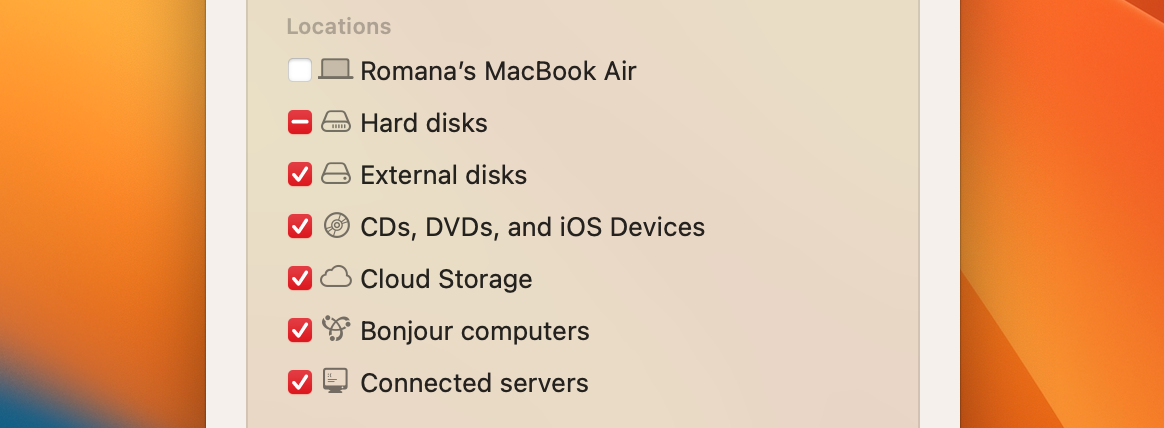 Volte para a janela principal do Finder. Clique com o botão direito do mouse no disco que deseja analisar na barra lateral à esquerda. Clique em Obter informações e veja as informações na seção Geral.
Volte para a janela principal do Finder. Clique com o botão direito do mouse no disco que deseja analisar na barra lateral à esquerda. Clique em Obter informações e veja as informações na seção Geral.
Resumo da revisão dos analisadores de espaço em disco
Aqui está um breve resumo dos testes realizados para esta revisão das ferramentas do analisador de espaço em disco do Mac.
FAQ
Siga estas etapas para verificar quanto espaço livre resta no seu Mac:
Clique no ícone da maçã no lado esquerdo do menu no topo. Clique em Sobre este Mac. Abra a guia Armazenamento e aguarde a atualização. Mova o cursor do mouse sobre a área cinza mais escura para ver quanto espaço está disponível em seu computador.
Siga estas etapas para gerenciar o espaço em disco no seu Mac:
Clique no ícone da maçã no lado esquerdo do menu na parte superior. Clique em Sobre este Mac. Abra a guia Armazenamento e clique no botão Gerenciar. Na barra lateral à esquerda, você pode ver quanto espaço cada tipo de arquivo ocupa no seu Mac. Clique na guia Recomendações para ver o que pode ser feito para aumentar o espaço de armazenamento.
A melhor maneira de liberar espaço em disco em um Mac é com a ajuda de um utilitário de disco ou analisador de espaço em disco como o CleverFiles Cleaner. Veja como fazer isso:
Baixe o aplicativo CleverFiles Cleaner no seu Mac. Inicie a ferramenta. Escaneie o disco rígido principal do seu Mac. Exclua os arquivos não utilizados ou desnecessários da unidade.
GrandPerspective, CleanMyMac X, Disk Space Analyzer e OmniDiskSweeper são alguns dos melhores analisadores de espaço em disco para Mac do mercado. Mas nossa recomendação é o utilitário de disco CleverFiles Cleaner, pois tem um design limpo e simples, faz um excelente trabalho no mapeamento dos arquivos e permite que você execute qualquer ação com os arquivos diretamente pelo aplicativo. E mesmo que a ferramenta não seja gratuita, o preço parece bastante justo.
Conclusão
Qualquer um dos analisadores de espaço em disco desta análise pode ser confiável. Mas cabe a você escolher aquele adequado às suas necessidades, pois, embora sejam todos bastante semelhantes, ao mesmo tempo apresentam algumas diferenças no preço, recursos etc.
Se você não Se você quiser fazer uma escolha imediata, recomendamos o CleverFiles Cleaner, pois este aplicativo utilitário provou ser eficaz e é simplesmente uma ótima oferta por esse custo.
Visualizações de postagem: 10